この記事を読むのに必要な時間は推定で最大約2分58秒で、速読ですとその半分ぐらいです。
Windows 10(ver.1903)にしてからしばらく経過したし、そろそろ設定を変更してみようとダークモードへと変更してみました。31.5インチのディスプレイを使っていると、明るいと目が疲れるんですよね~。なにしろ、発光しているものを眺めているわけで、ライトを直視しているようなもの。
※ダークモード自体は、たぶんWindows 10(ver.1607 Anniversary Update)頃からあったような気がするけれど、有効に出来る設定はアプリしか項目がなくて、OSと別個の指定をするユーザー側の自由度もなければ対応しているアプリもほぼなかったから効果が感じられなかったような記憶があるんですよね。今はその頃とは状況が変わってきている印象かな。
ダークモードへの設定変更方法
※この手順はWindows 10(ver.1903)の時点でのものであり、名前だけはWindows 10で同じだけどバージョンが異なると設定する場所が変わったりするから、将来のバージョンでは設定項目が異なる場所に移るかもしれません……。
- デスクトップ画面の何もアイコンがないところで右クリック。もしくは、ボタンから2へ。
- ポップアップしたメニューから「個人用設定」を選択。
- 左ペインのメニューにある「色」を選び、「色を選択する」で「黒」に設定。
これだけです。だいぶ目に優しくなった。慣れるまでは白かった部分が黒くなっているから戸惑うかもしれないのと、未対応アプリでは設定が反映されないのが今後の課題なのかな?
カスタム設定はあまりできない
「色を選択する」が「カスタム」になっている場合には、「既定のWindowsモードを選択してください」と「既定のアプリモードを選択します」で別個に「白か黒か」の指定ができるわけですが、アプリはまだ対応していないものがあるので、個人的に使っているアプリでもポップアップメニューが見づらくなるアプリがいくつか散見されますね。
今後も継続的にアップデートを行なってくれるアプリならば、将来的にいつか対応してくれると思いますので、自分はダークモードのまま行くことにしました。31.5インチのディスプレイで見ていると、それぐらいは画面の大きさで強引に押し切ってしまっていて、そんなに気になっていない部分なので。
スマートフォンもタブレットも、ダークモードに対応しているアプリは個人的な好みに合っているダークモードで使っているので、そちらにあわせたほうが個人的に使いやすいというのもありまして、今は状況はどうなっているのかなと変えてみたら意外といけるようになっていたというわけです。
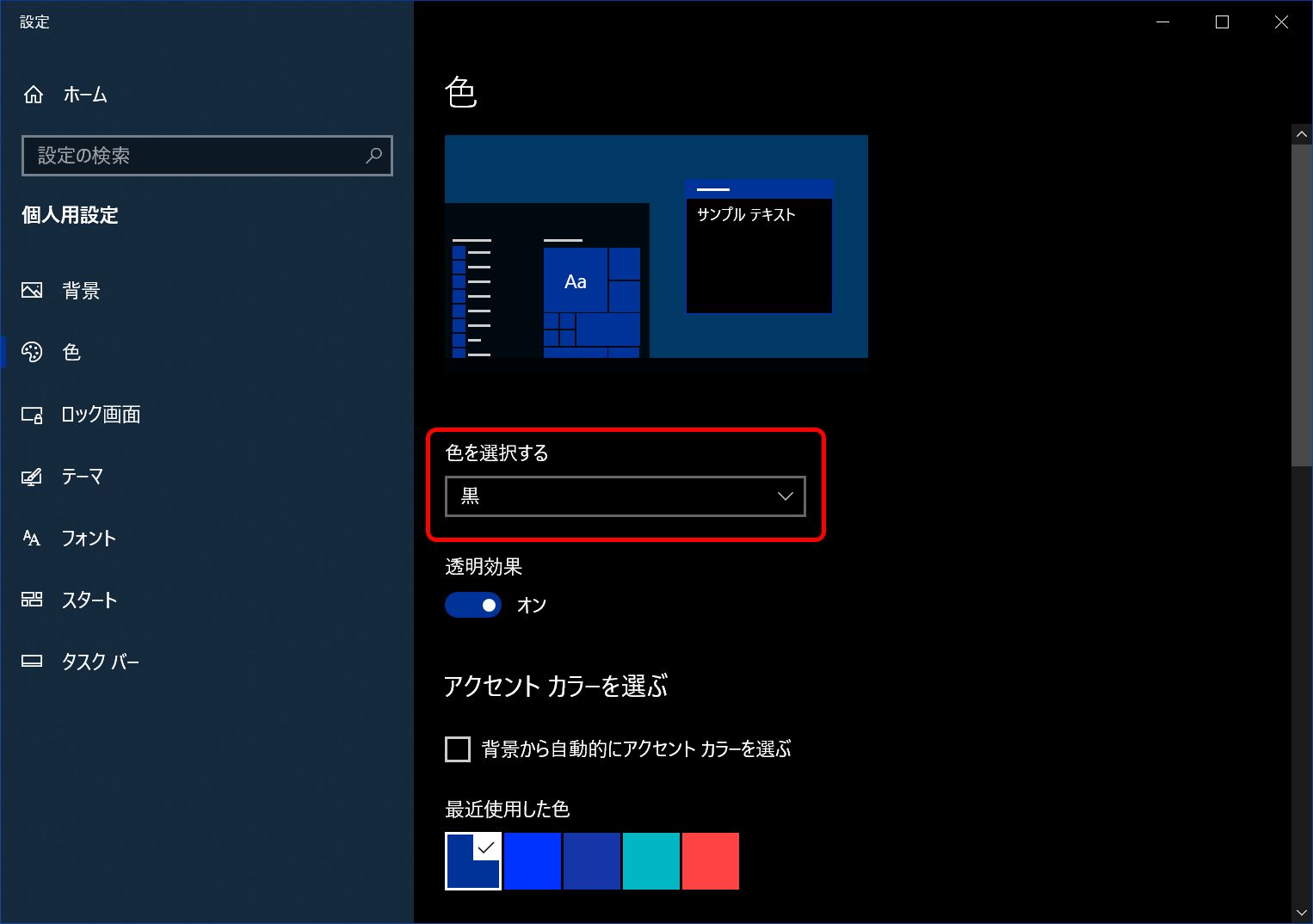

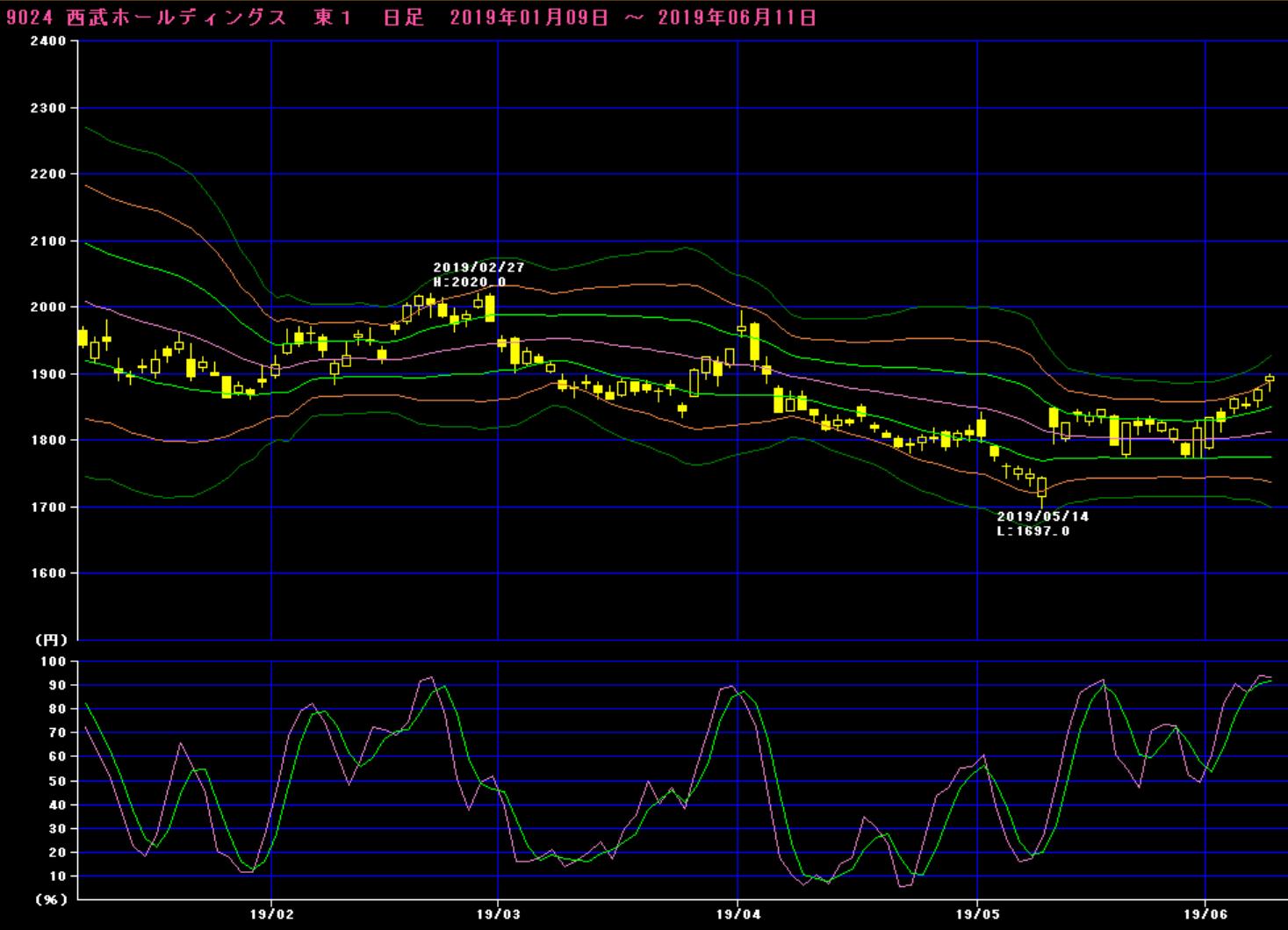
コメント